ما هي شبكة VPN؟ مزايا وعيوب شبكة VPN الافتراضية الخاصة

ما هو VPN، وما هي مزاياه وعيوبه؟ لنناقش مع WebTech360 تعريف VPN، وكيفية تطبيق هذا النموذج والنظام في العمل.
يعد تغيير خلفية الشاشة في Windows 11 إحدى أفضل الطرق لتخصيص سطح المكتب. إن إضافة خلفية جديدة إلى سطح المكتب الخاص بك يشبه إعادة تزيين غرفتك، وستساعد الخلفية الجذابة بصريًا في جعل جهاز الكمبيوتر الذي يعمل بنظام Windows 11 الخاص بك يتألق.
هناك عدة طرق مختلفة يمكنك من خلالها تغيير خلفية سطح المكتب في نظام التشغيل Windows 11. يحتوي تطبيق الإعدادات والصور ومستكشف الملفات في نظام التشغيل Windows 11 على خيارات بديلة لتغيير الخلفية. يمكنك أيضًا تطبيق تغييرات الخلفية باستخدام برنامج تابع لجهة خارجية. فيما يلي بعض الطرق لتغيير خلفية سطح مكتب Windows
جدول محتويات المقالة
تتمتع سمات سطح مكتب Windows المختلفة بخلفيات وأنماط ألوان فريدة. لذا فإن اختيار سمة مختلفة لسطح المكتب يعد أيضًا طريقة لتغيير خلفية الشاشة. يمكنك تغيير الثيم في الويندوز من خلال الإعدادات كما يلي:
1. افتح نافذة الإعدادات .
2. حدد التخصيص > السمات لفتح إعدادات العرض الموضحة أدناه.
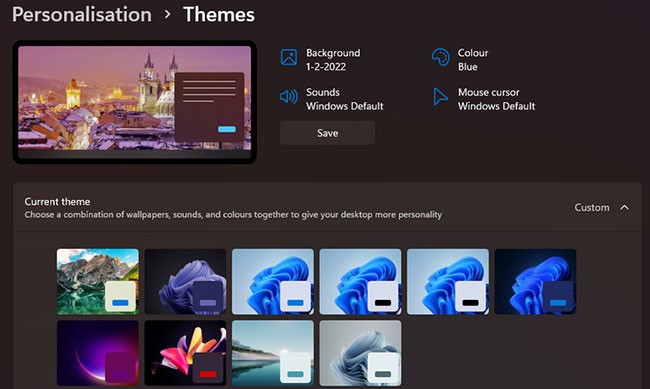
3. انقر فوق مخصص لرؤية السمات الافتراضية المضمنة مع Windows 11.
4. حدد أ��د السمات هناك بخلفية مختلفة عن الخلفية الحالية لديك.
بإمكانك إضافة خلفيات موضوعية جديدة إلى Windows من خلال النقر فوق استعراض الموضوعات. حدد موضوعًا في متجر MS. انقر فوق " الحصول على" في صفحة السمة وحدد زر "فتح" لإضافة السمة. يمكنك بعد ذلك تحديد السمة في الإعدادات. ستتغير شاشتك بعد ذلك إلى خلفية السمة.
يتضمن مستكشف الملفات خيار "تعيين كخلفية"، والذي يتيح لك إضافة ملف الصورة المحدد إلى خلفية سطح المكتب دون فتح الإعدادات. إليك كيفية تغيير خلفية سطح المكتب باستخدام Explorer.
1. لفتح مستكشف الملفات ، اضغط على Win + E أو انقر فوق أيقونة المجلد على شريط المهام.
2. افتح المجلد الذي يحتوي على الصور التي يمكنك تغيير خلفية الشاشة الخاصة بها.
3. حدد الملف للصورة التي تريد إضافتها إلى الشاشة.
4. انقر فوق الزر تعيين كخلفية لتغيير صورة الخلفية.
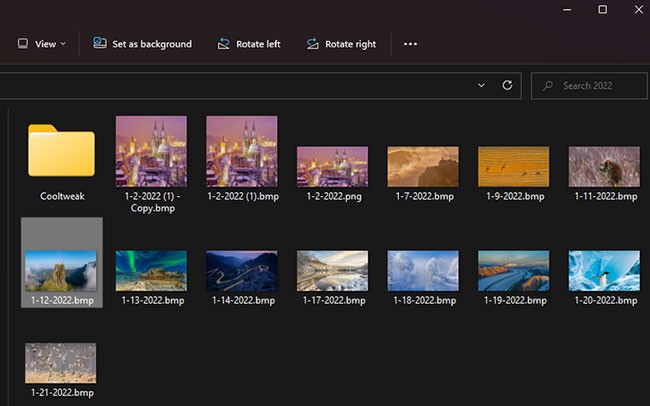
تتضمن قائمة سياق مستكشف الملفات أيضًا خيار تعيين كخلفية . إذا قمت بالنقر بزر الماوس الأيمن على ملف في مجلد، فيمكنك اختيار هذا الخيار. يمكنك أيضًا النقر بزر الماوس الأيمن فوق ملف الصورة على سطح المكتب وتحديد خيار تعيين كخلفية في قائمة السياق لتغيير صورة الخلفية.
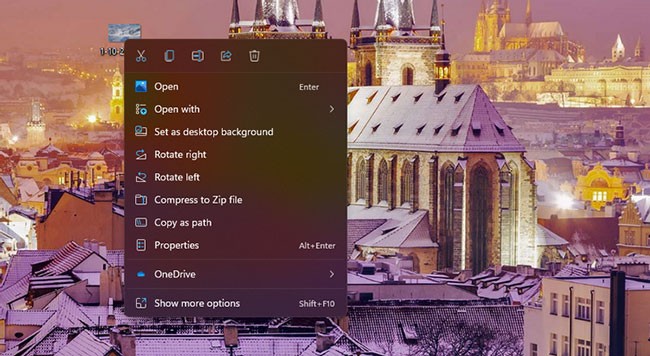
"الصور" هو تطبيق عرض الصور الافتراضي في نظام التشغيل Windows 11. وهو يتضمن خيارين يمكنك الاختيار من بينهما لإضافة الصور المفتوحة فيه إلى سطح المكتب أو شاشة القفل.
إليك الخطوات لتغيير خلفية جهاز الكمبيوتر الخاص بك باستخدام الصور:
1. افتح قائمة "ابدأ" وانقر على تطبيق "الصور" المثبت هناك.
2. قم بالتمرير خلال الصور المحفوظة في الصور للعثور على خلفية سطح المكتب الخاصة بك وتحديدها هناك.
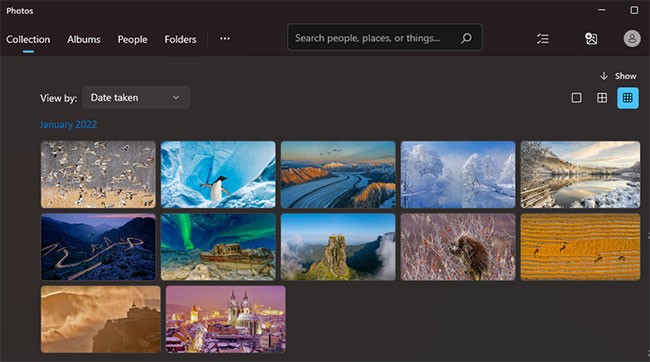
3. انقر فوق الزر "عرض المزيد" على شريط أدوات الصور .
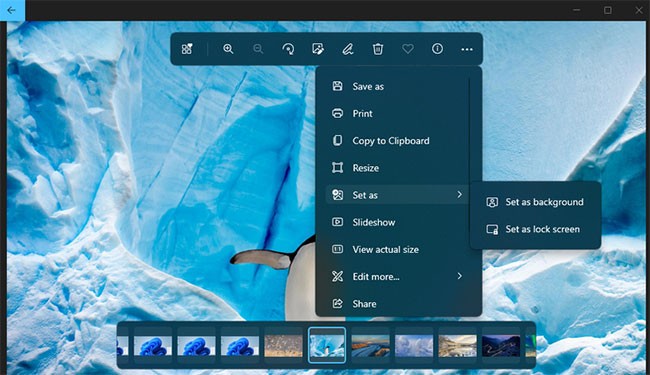
4. حدد القائمة الفرعية "تعيين كـ" .
5. ثم انقر فوق خيار تعيين كخلفية لتغيير صورة الخلفية للصورة المحددة.
سيقوم معظم المستخدمين بتصفح شبكة الويب العالمية للعثور على خلفيات جديدة لسطح المكتب الخاص بهم. بدلاً من حفظ صورة، يمكنك تغيير خلفية سطح مكتب Windows 11 مباشرةً من Firefox. يتضمن هذا المتصفح خيارًا مفيدًا لتعيين الصورة كخلفية لسطح المكتب، والذي يمكنك من خلاله اختيار تغيير خلفية الشاشة في نظام التشغيل Windows 11.
إليك كيفية تغيير خلفية سطح المكتب باستخدام Firefox:
1. إذا لم يكن لديك Firefox مثبتًا، قم بتنزيل Firefox . بعد ذلك، افتح معالج إعداد Firefox واتبع الخطوات لتثبيت البرنامج.
2. افتح متصفح Firefox.
3. اكتب www.google.com في شريط URL الخاص بمتصفح Firefox واضغط على Enter.
4. انقر فوق الصور في جوجل .
5. أدخل كلمة رئيسية في مربع بحث Google للعثور على الصور المطابقة.
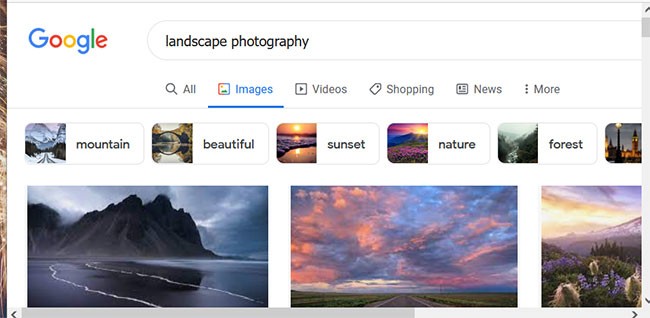
6. انقر بزر الماوس الأيمن فوق الصورة لتغيير خلفية Windows إلى تلك الموجودة في نتائج البحث، ثم حدد تعيين الصورة كخلفية لسطح المكتب .
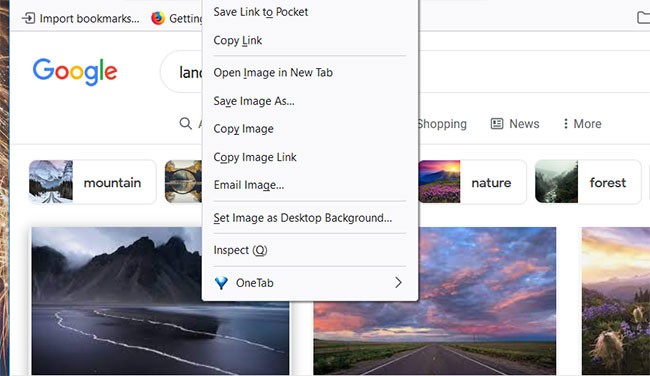
لا يتضمن Google Chrome أي خيار قائمة سياقية مدمج لتعيين صورة كخلفية لسطح المكتب. ومع ذلك، يمكنك إضافة خيار مماثل إلى Chrome باستخدام ملحق "تعيين كخلفية لسطح المكتب" . وللقيام بذلك، اتبع الخطوات التالية.
1. افتح صفحة متجر Chrome الإلكتروني لامتداد "تعيين كخلفية لسطح المكتب" .
2. انقر فوق خيار "إضافة إلى Chrome" لتثبيت الامتداد.
3. انقر فوق زر إضافة ملحق.
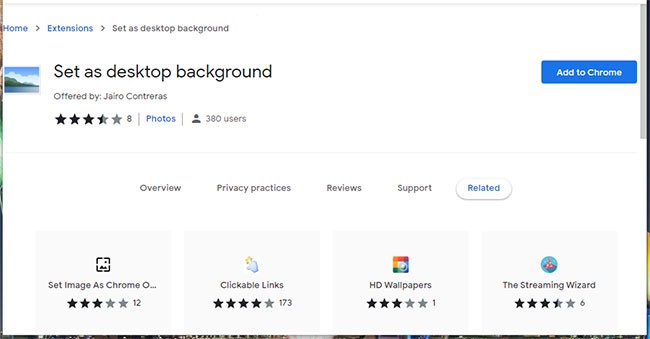
4. افتح محرك بحث جوجل وأدخل كلمة رئيسية فيه.
5. حدد الصور لعرض الصور المصغرة.
6. انقر بزر الماوس الأيمن على الصورة المصغرة وحدد خيار "تعيين كخلفية لسطح المكتب" الجديد في قائمة سياق Chrome.
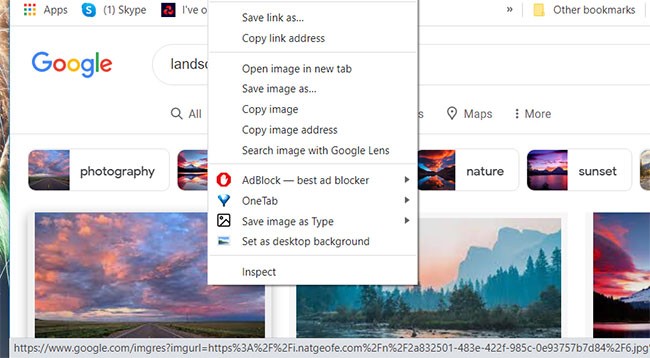
هناك العديد من تطبيقات سطح المكتب التي تساعدك على تغيير خلفية Windows 11 الخاصة بك. بعضها يسمح لك باختيار خلفيات متعددة للتغيير. تتيح لك الخيارات الأخرى تغيير خلفية سطح المكتب تلقائيًا استنادًا إلى مصدر محدد، مثل Bing أو Unsplash.
يمكنك تغيير خلفية سطح المكتب عن طريق:
يمكن لمحرك البحث Bing أن يكون خلفيات رائعة لسطح المكتب، لأنه يسمح لك بتعيين خلفية محرك البحث كخلفية خاصة بك.
لماذا تستخدم خلفية Windows 11 الافتراضية عندما يمكنك إضافة شيء أكثر إثارة للاهتمام إلى سطح المكتب الخاص بك؟ هناك العديد من مصادر الويب التي يمكنك من خلالها تنزيل خلفيات جذابة بصريًا. من السهل تغيير خلفية سطح المكتب في Windows 11 بكل الطرق المذكورة أعلاه. اختر أي طريقة تريدها لتغيير خلفية سطح المكتب.
حظ سعيد!
ما هو VPN، وما هي مزاياه وعيوبه؟ لنناقش مع WebTech360 تعريف VPN، وكيفية تطبيق هذا النموذج والنظام في العمل.
لا يقتصر أمان Windows على الحماية من الفيروسات البسيطة فحسب، بل يحمي أيضًا من التصيد الاحتيالي، ويحظر برامج الفدية، ويمنع تشغيل التطبيقات الضارة. مع ذلك، يصعب اكتشاف هذه الميزات، فهي مخفية خلف طبقات من القوائم.
بمجرد أن تتعلمه وتجربه بنفسك، ستجد أن التشفير سهل الاستخدام بشكل لا يصدق وعملي بشكل لا يصدق للحياة اليومية.
في المقالة التالية، سنقدم العمليات الأساسية لاستعادة البيانات المحذوفة في نظام التشغيل Windows 7 باستخدام أداة الدعم Recuva Portable. مع Recuva Portable، يمكنك تخزينها على أي وحدة تخزين USB مناسبة، واستخدامها وقتما تشاء. تتميز الأداة بصغر حجمها وبساطتها وسهولة استخدامها، مع بعض الميزات التالية:
يقوم برنامج CCleaner بالبحث عن الملفات المكررة في بضع دقائق فقط، ثم يسمح لك بتحديد الملفات الآمنة للحذف.
سيساعدك نقل مجلد التنزيل من محرك الأقراص C إلى محرك أقراص آخر على نظام التشغيل Windows 11 على تقليل سعة محرك الأقراص C وسيساعد جهاز الكمبيوتر الخاص بك على العمل بسلاسة أكبر.
هذه طريقة لتقوية نظامك وضبطه بحيث تحدث التحديثات وفقًا لجدولك الخاص، وليس وفقًا لجدول Microsoft.
يوفر مستكشف ملفات Windows خيارات متعددة لتغيير طريقة عرض الملفات. ما قد لا تعرفه هو أن أحد الخيارات المهمة مُعطّل افتراضيًا، مع أنه ضروري لأمان نظامك.
باستخدام الأدوات المناسبة، يمكنك فحص نظامك وإزالة برامج التجسس والبرامج الإعلانية والبرامج الضارة الأخرى التي قد تكون مختبئة في نظامك.
فيما يلي قائمة بالبرامج الموصى بها عند تثبيت جهاز كمبيوتر جديد، حتى تتمكن من اختيار التطبيقات الأكثر ضرورة والأفضل على جهاز الكمبيوتر الخاص بك!
قد يكون من المفيد جدًا حفظ نظام تشغيل كامل على ذاكرة فلاش، خاصةً إذا لم يكن لديك جهاز كمبيوتر محمول. ولكن لا تظن أن هذه الميزة تقتصر على توزيعات لينكس - فقد حان الوقت لتجربة استنساخ نظام ويندوز المُثبّت لديك.
إن إيقاف تشغيل بعض هذه الخدمات قد يوفر لك قدرًا كبيرًا من عمر البطارية دون التأثير على استخدامك اليومي.
Ctrl + Z هو مزيج مفاتيح شائع جدًا في ويندوز. يتيح لك Ctrl + Z التراجع عن إجراءات في جميع أقسام ويندوز.
تُعدّ الروابط المختصرة مفيدةً لإزالة الروابط الطويلة، لكنها تُخفي أيضًا وجهتها الحقيقية. إذا كنت ترغب في تجنّب البرامج الضارة أو التصيّد الاحتيالي، فإنّ النقر العشوائي على هذا الرابط ليس خيارًا حكيمًا.
بعد انتظار طويل، تم إطلاق التحديث الرئيسي الأول لنظام التشغيل Windows 11 رسميًا.













